お届け先のCSVアップロードについて
お届け先CSVアップロードについて
商品を複数の住所へ配送(分納)する際に、お届け先をCSVでアップロードいただくことで、まとめて登録が可能です。
複数住所への配送(分納)についてはこちらでご確認下さい。
お届け先リストの作成について
弊社がご用意しておりますCSVファイルをご利用ください。 こちらよりダウンロードが可能です。
| No | 入力必須項目 | 列名 | 上限文字数 | 備考 |
|---|---|---|---|---|
| 1 | – | 法人名 | 25 | |
| 2 | – | 部署名 | 25 | |
| 3 | ◯ | 氏名 | 16 | |
| 4 | ◯ | フリガナ | 16 | |
| 5 | ◯ | 電話番号 | 11 | ハイフンありの場合でもアップロード可能です (ハイフンは文字数に含みません) |
| 6 | ◯ | 郵便番号 | 7 | ハイフンありの場合でもアップロード可能です (ハイフンは文字数に含みません) |
| 7 | ◯ | 都道府県 | – | 都道府県も入力ください (例)東京 → ✕ 東京都 →◯ |
| 8 | ◯ | 市区町村 | 12 | |
| 9 | ◯ | 町名・番地 | 16 | 数字、漢数字(番地)を含みます |
| 10 | – | 建物名・部屋番号 | 16 | |
| 11 | ◯ | お届け部数 | – | ファイル内の合計部数が購入部数と一致している確認ください。 |
- ・拡張子が.csvになっているかご確認ください。
- ・ファイルサイズが1MBを超えないよう作成ください。
- ・行数が分納可能なお届け先の数を超えないよう作成ください。
お届け先リスト(CSV)のアップロード方法について
①商品のご注文画面の〔お支払い方法、お届け先の入力〕画面
「お届け先の追加(変更)」ボタンをクリックすると、「CSVからお届け先を設定」が表示されます。
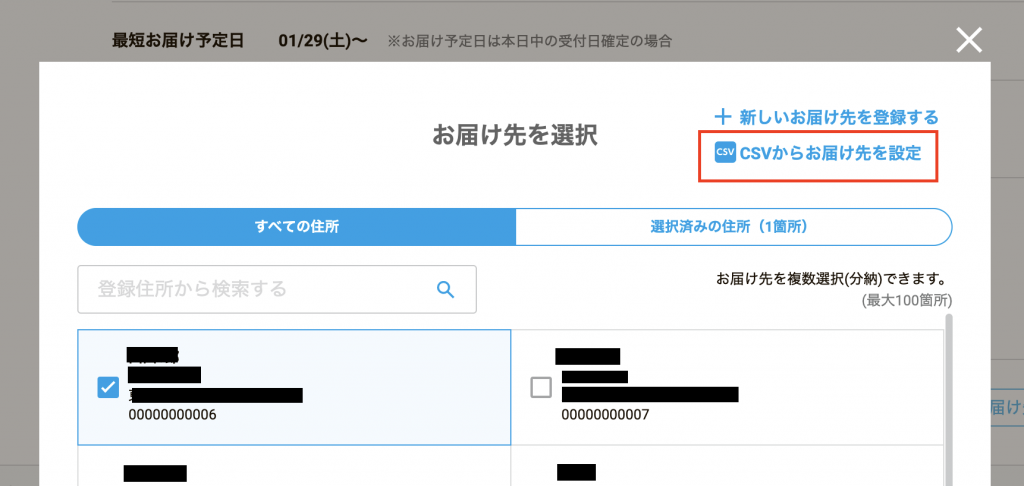
②アップロード時のチェックについて
入稿時に問題ないデータであるかを自動で確認します。
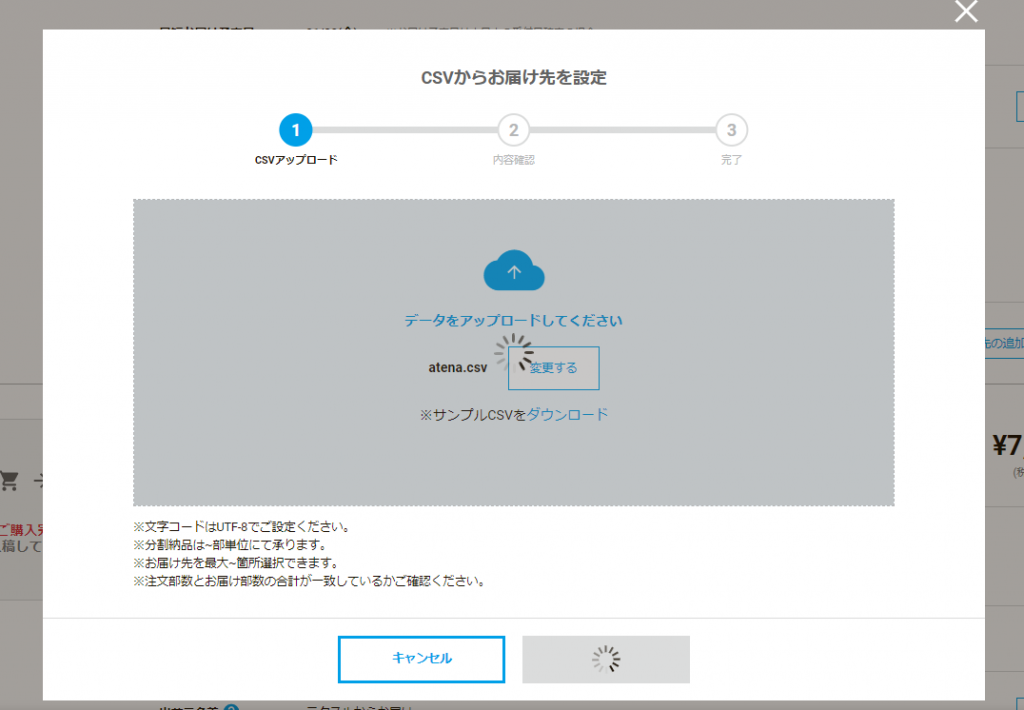
- CSVからお届け先を設定する場合は、現在選択されている住所は解除されます。
- 電話番号・郵便番号の入力時に先頭の「0」が反映しない場合も、アップロード後は「0」が反映されます。
※ハイフンを付けた状態でも、アップロード可能です(例)012-3456-7890 - 文字コードはShift_JISでご設定ください。
- 注文部数とお届け部数の合計が一致しているかご確認ください。
注:エラーが発生した場合について
アップロードしたときに上記の項目に不備があった場合、エラー対象行とエラー項目が表示されます。
対象項目を修正のうえ、再度アップロードをお願いいたします。
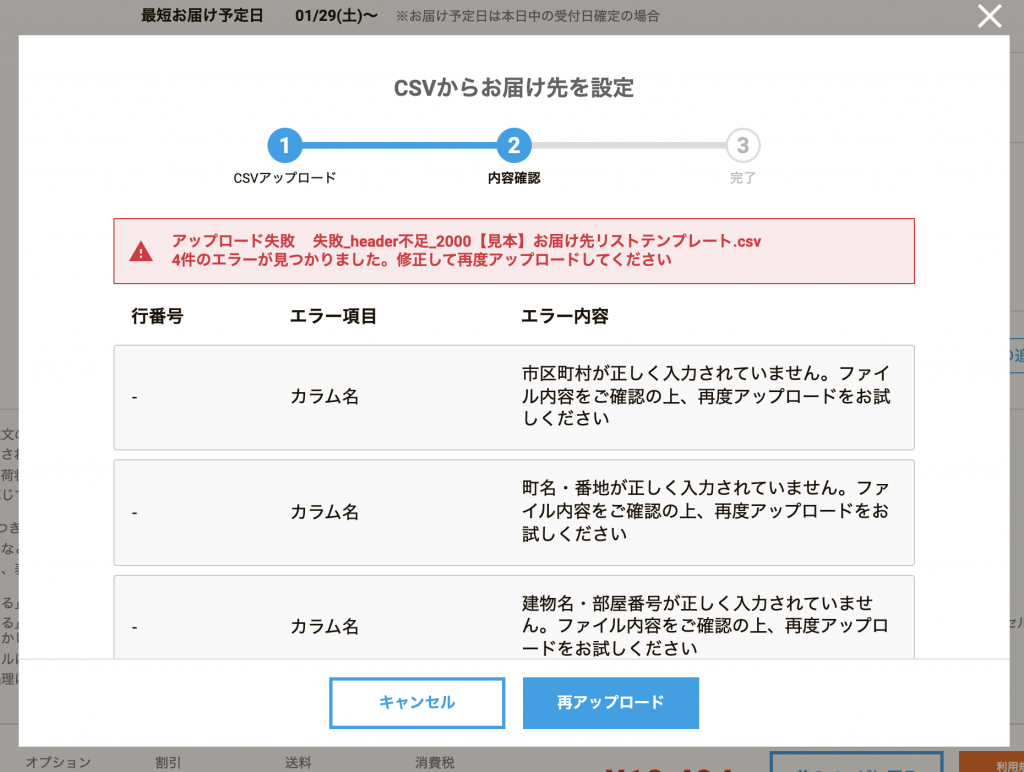
③アップロードが成功した場合
「CSVリストの内容を確認しました」のチェックボックスをクリックするとお届け先のアップロードは完了となります。
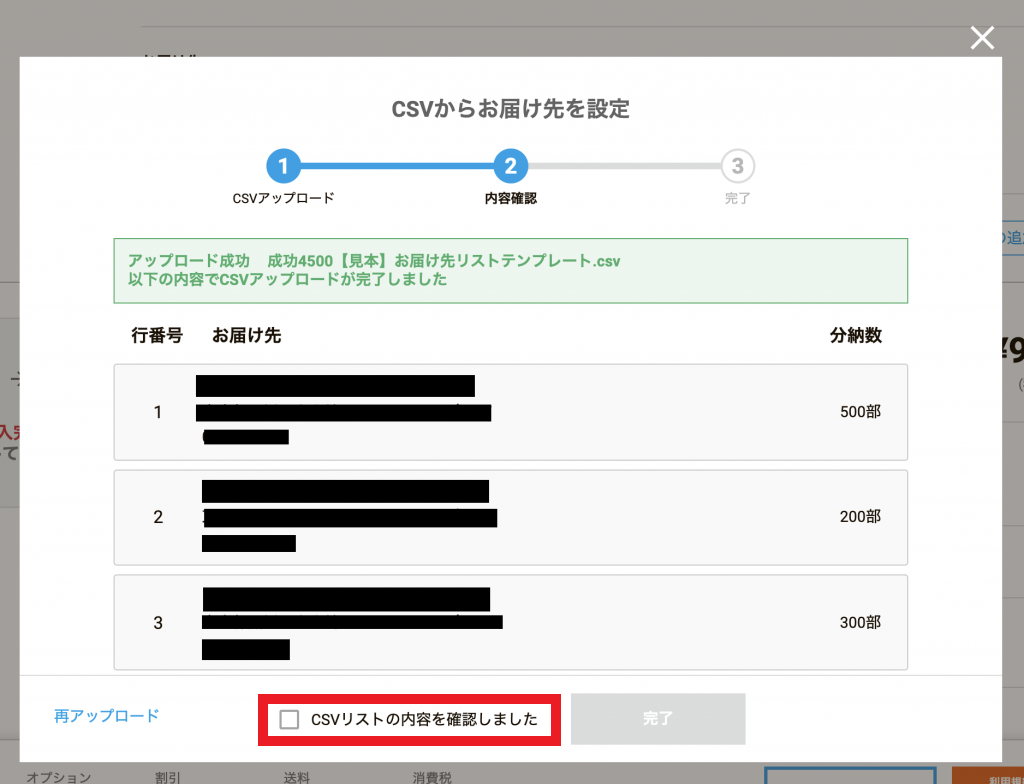
④お届け先リスト(CSV)アップロード完了
「完了」クリックするとお届け先が登録されます。
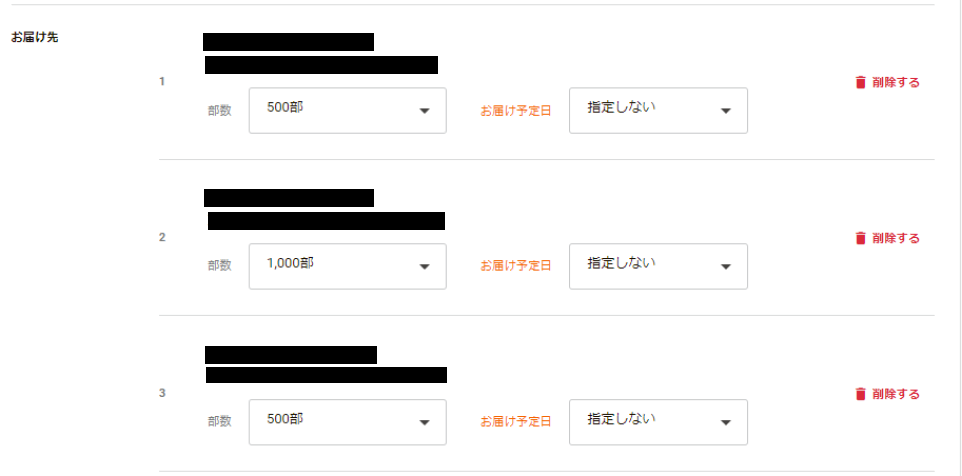
注意事項
お届け先リストの自動チェックでは、お届け先リスト(送付先)の誤りは確認しておりません。
リスト誤りによる発送不備に関しては、弊社は一切責任を負いかねますので、必ずご確認のうえご入稿いただきますようお願いいたします。
